Skelbimas
Prieš metus užsiregistravau „TickTick“, kad galėčiau stebėti savo darbų sąrašus. Nuo tada „TickTick“ man tapo vieno langelio produktyvumo platforma.
Kadangi „TickTick“ neapsiriboja vien tik užduotimis, galite ją panaudoti užrašams, įpročių stebėjimui, projektų valdymui ir dar daugiau. Jei norite pradėti patys, čia yra „TickTick“ naudojimo viskam vadovas.
1. Tvarkykite stebėjimo sąrašą ir išsaugokite straipsnius vėliau
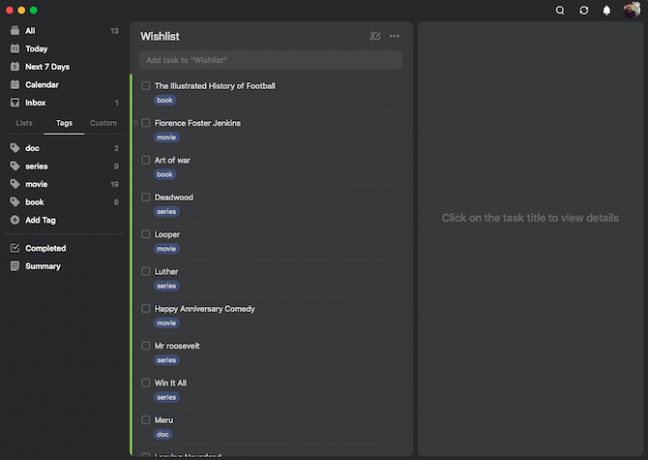
„TickTick“ naudotojams nereikia turėti atskiros „skaityti vėliau“ programos. Dėl daugybės organizavimo funkcijų „TickTick“ galite lengvai išsaugoti straipsnius, knygas, filmus ar bet kokį turinį, kurį ketinate naudoti vėliau.
Pavyzdžiui, pirmiausia galite sukurti naujus sąrašus, vadinamus Stebėjimo sąrašas ir Skaityti Vėliau. Kai tik aptinkate straipsnį ar TV laidos rekomendaciją, kurią norėtumėte peržiūrėti vėliau, galite tiesiog įtraukti ją į šiuos sąrašus.
Be to, kad išvengtumėte „TickTick“ prietaisų skydelio netvarkos, šiuos sąrašus turėtumėte sujungti į aplanką. Norėdami sudaryti aplanką „TickTick“, turėsite vilkti sąrašą ir numesti jį į kitą.
Arba, jei nenorite atskirų sąrašų kiekvienam turinio tipui, taip pat galite pasinaudoti „TickTick“ žymų priemone. „TickTick“ turi a Žymos skirtuką, kuris leidžia greitai rasti tai, ko ieškote. Taigi pasakykite, kad norite perskaityti naują knygą, galite paleisti programą ir pereiti prie Žymos > Knygos.
2. Stebėkite savo įpročius
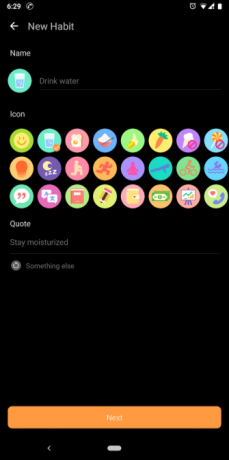

„TickTick“ taip pat turi sudėtingą įpročių stebėjimo priemonę, integruotą į savo mobiliąsias programas. Galite pasirinkti iš daugybės išankstinių nustatymų, pvz., Valgykite vaisius, Gerkite vandenį, Skaitykite arba susikurkite naują įprotį.
„TickTick“ leidžia tiksliai pritaikyti įpročio požymius. Galite rankiniu būdu pasirinkti dienas, nustatyti motyvuojančią citatą, kaip dažnai ir kada programa turėtų jums priminti, ir savo tikslą.
Be to, TickTick turi statistikos puslapį apie jūsų įpročius. Jame pateikiamos įžvalgos, pvz., jūsų užbaigimo rodiklis ir kasdieniniai tikslai. „TickTick“ netgi gali sinchronizuoti jūsų įpročius su kalendoriumi ir šiandienos sąrašu.
Norėdami pridėti naują įprotį, atidarykite „TickTick“ programą ir bakstelėkite ketvirtojo skirtuko mažąjį Laikrodžio piktograma pagrindiniame ekrane.
Jei pastebėjote, kad „TickTick“ įpročių stebėjimo priemonė riboja, yra daugybė kitų mobiliąsias programas, kurias galite išbandyti, kad pasiektumėte savo tikslus 5 naujų įpročių programos, kurios iš tikrųjų padeda pasiekti jūsų tikslusĮpročių formavimo ir stebėjimo programos yra vieni iš populiariausių produktyvumo įrankių. Ar jau išbandėte šias puikias naujas priemones? Skaityti daugiau .
3. Tvarkykite savo laiką naudodami Pomodoro laikmatį
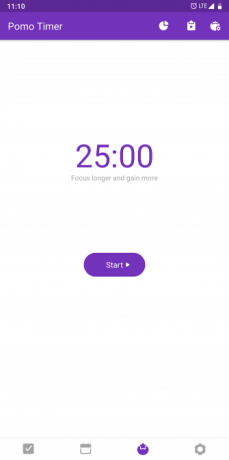

„TickTick“ programos siūlo „Pomodoro“ laikmatį žmonėms, kurie dažnai susiduria su sunkumais sutelkdami dėmesį į atliekamą užduotį. Nežinantiems „Pomodoro“ yra požiūris į laiko valdymą, kai darbas suskirstomas į trumpas sesijas, atskirtas mažomis ir ilgomis pertraukomis.
Norėdami kompiuteryje nustatyti Pomo laikmatį, spustelėkite užduotį ir po trijų taškų meniu esantį raginimo apatiniame dešiniajame kampe, paspauskite Pradėti Pomo laikmatis.
Viduje konors Nustatymai, galite nurodyti Pomo laikmačio tikslus, darbo laikotarpių ir pertraukų trukmę bei pertraukų dažnumą. Jei turite aukščiausios kokybės „TickTick“ paskyrą, aktyvaus „Pomo“ laikmačio metu taip pat galite klausytis balto triukšmo.
„Pomo“ laikmatį galima įsigyti kaip specialų skirtuką „TickTick“ mobiliųjų klientų apačioje. Jei nerandate, eikite į Nustatymai > Skirtukų juosta ir įjungti Pomo variantas.
„TickTick“ darbalaukio programose spustelėkite užduotį > spustelėkite trijų taškų meniu > Paleiskite Pomo laikmatį.
4. Paimkite ir saugokite užrašus
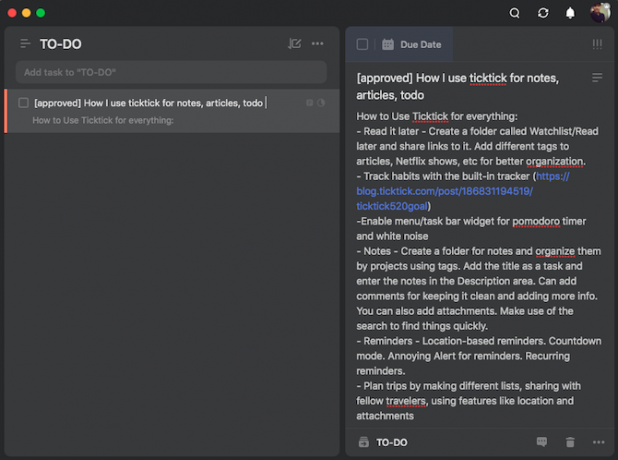
„TickTick“ turi keletą funkcijų, kurios taip pat gali pakeisti esamą užrašų programą.
Užuot vertinę kiekvieną įrašą kaip užduotį, galite naudoti juos kaip pastabos pavadinimą. Kiekviena „TickTick“ užduotis turi pastabų lauką, kuriame galite užsirašyti savo mintis. Galite suskirstyti pastabas iš skirtingų projektų į atskirus sąrašus. Šis sąrašų rinkinys gali patekti į naują aplanką, pavadintą Pastabos.
Kadangi rašymo metu „TickTick“ neturėjo jokių formatavimo įrankių, galite naudoti komentarų skyrių, kad pridėtumėte papildomos informacijos ir kad pastabų skyrius būtų lengvai skaitomas.
Pridėkite dokumentus prie užduočių
Be to, „TickTick“ leidžia prie užduočių pridėti dokumentus ar paveikslėlius, kurie praverčia, kai reikia, pavyzdžiui, išsaugoti kvitą ar garso įrašą. „TickTick“ turi paieškos funkciją, kuri gali peržiūrėti visus jūsų užrašus. Galite filtruoti rezultatus pagal bet kokius laikotarpius, žymas ir kt.
Spausdinti pastabas
„TickTick“ taip pat turi galimybę išsaugoti arba bendrinti savo užrašus kaip vaizdus. Galite naudoti tai norėdami spausdinti kontrolinius sąrašus arba lengvai persiųsti juos žmonėms, kurie nėra „TickTick“.
Norėdami tai padaryti, vėl turėsite pasukti į horizontalią padėtį trijų taškų meniu atskiros užduoties arba sąrašo ir bakstelėkite Dalintis. Braukite per Vaizdas ir jūs turėtumėte turėti galimybę bendrinti vaizdą arba išsaugoti jį vietoje savo telefone.
5. Valdykite projektus
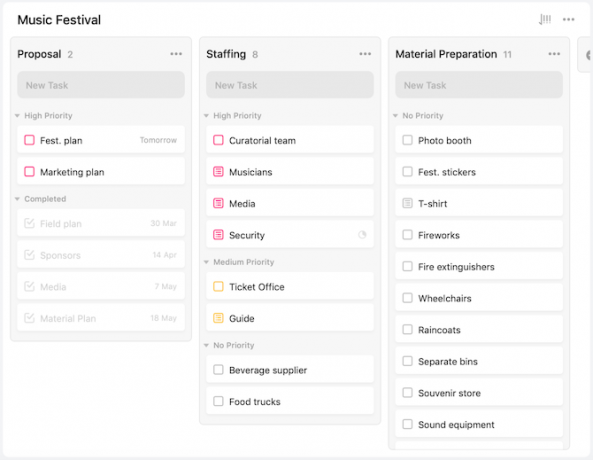
Be to, „TickTick“ galima valdyti solo ar komandos projektus.
Norėdami pradėti, sukurkite užduočių sąrašus kiekvienam projekto aspektui. Perkelkite šiuos sąrašus į aplanką ir bendrinkite juos su savo komandos nariais.
Padėję pagrindą, paskirkite užduotis bendradarbiams spustelėdami mažų žmonių piktogramą užduoties viršuje. Pastabų skiltyje galite toliau suskirstyti užduotį į papildomas užduotis. Bakstelėkite trijų eilučių piktograma norėdami pereiti į kontrolinio sąrašo režimą.
Be to, galite atnaujinti užduoties eigą. Norėdami tai padaryti, spustelėkite juodą tarpą už užduoties termino skilties.
Suteikite užduočių prioritetus
Naudokite „TickTick“, kad nustatytumėte savo užduočių prioritetus. Prioritetinės parinktys pateiktos po trys šauktukai šalia užduoties.
„Premium“ paskyrose yra funkcija, pavadinta Užduočių veikla leidžia stebėti užduoties istoriją ir, jei reikia, atkurti visas senas versijas.
Perjunkite į Kanban lentos rodinį
Tai dar ne viskas. Galite paversti „TickTick“ darbalaukio programų prietaisų skydelį į „Trello“ panašią „Kanban“ lentą. Ši sąsaja leidžia be vargo perkelti užduotis tarp daugybės sąrašų ir gauti geresnę projekto apžvalgą.
Kanban parinktis pasiekiama iš trijų taškų meniu darbalaukio programos pagrindiniame puslapyje.
6. Priminimai


Priminimai yra bet kurios geros užduočių valdymo programos dalis. „TickTick“ programėlės gali jums priminti prieš terminą arba terminą. Jei reikia, nustatykite pasikartojančius priminimus, kurie periodiškai išsijungs, atsižvelgiant į pasirinktinį nustatymą.
„TickTick“ užduočių priminimai gali būti suaktyvinti naudojant geografinę vietą. Norėdami pridėti priminimų pagal vietą, bakstelėkite užduotį ir eikite į trijų taškų meniu > Vieta. Dabar eikite į vietą, kur priminimas turėtų būti tiesiogiai.
Tada ekrano apačioje pasirinkite, ar „TickTick“ turėtų stumti priminimą, kai atvykstate į koordinates ar išvykstate iš vietos. Bakstelėkite Violetinis siuntimo mygtukas norėdami išsaugoti priminimą.
7. Suplanuokite kelionę naudodami „TickTick“.
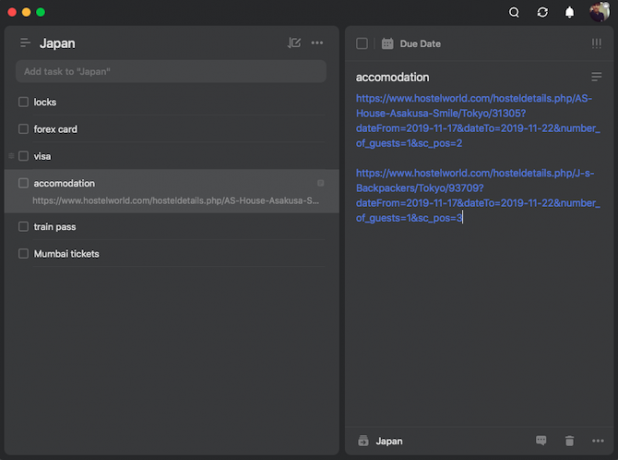
Įvairus TickTick įgūdžių rinkinys gali padėti planuoti kelionę. Pradėkite sudarydami konkrečius savo kelionių sąrašus, pvz., lankytinas vietas, kurias norėtumėte pamatyti, daiktus, kuriuos norite supakuoti, restoranus, kuriuos norėtumėte išbandyti, ir darbus.
Prie šių įrašų gali būti nurodytos atitinkamos jų vietos. Norėdami praleisti priminimą ir tiesiog pridėti vietą prie užduoties, pasirinkite trečiąjį aktyviklį pavadinimu "Nereikia man priminti“. Jei esate grupėje, galite bendrinti sąrašus su savo bendrakeleiviais.
Pagal šį scenarijų pridėkite nuorodas į kitus kelionių patarimus, kuriuos galėjote rasti internete, ir rūšiuokite savo kelionės planus, pvz., bilietus, rezervacijas ir pan. su užrašų ir priedų funkcijomis.
Papildykite savo „TickTick“ patirtį naudodami daugiau patarimų
„TickTick“ yra daugialypis užduočių valdymo įrankis, kuris prireikus gali būti ir kaip užrašų programėlė arba kelionės planuotojas. Yra daugybė funkcijų, leidžiančių pritaikyti patirtį taip, kaip norite.
Tačiau „TickTick“ turi daugiau stebinančių paslėptų funkcijų. Išbandykite šiuos „TickTick“ patarimai ir gudrybės bet kokiai užduočiai, kurią tik galite sugalvoti 12 „TickTick“ patarimų visoms užduotims, apie kurias galite pagalvotiPo „TickTick“ paviršiumi paslėpta daug naudingų gudrybių. Štai keli patarimai, kurie gali padėti tvarkyti užduotis. Skaityti daugiau .
Shubham yra laisvai samdomas technologijų žurnalistas, įsikūręs Indijoje, Ahmadabade. Kai jis rašo ne apie tai, kas populiaru technologijų pasaulyje, pamatysite, kad jis tyrinėja naują miestą su fotoaparatu arba žaidžia naujausią žaidimą savo PlayStation.